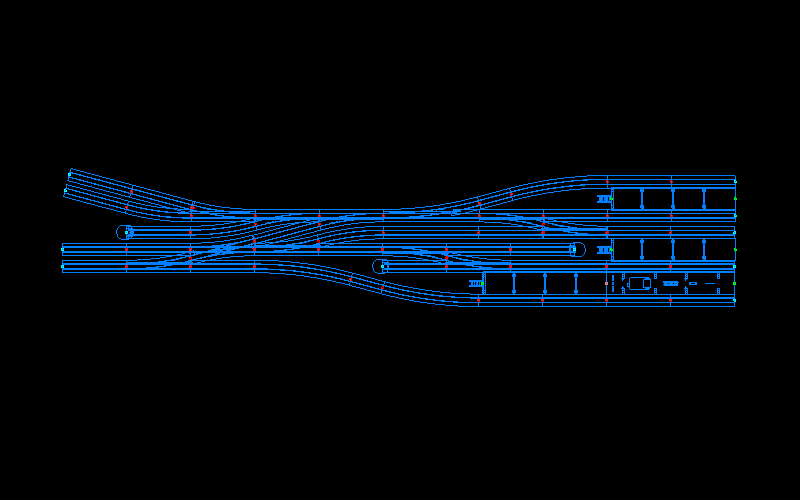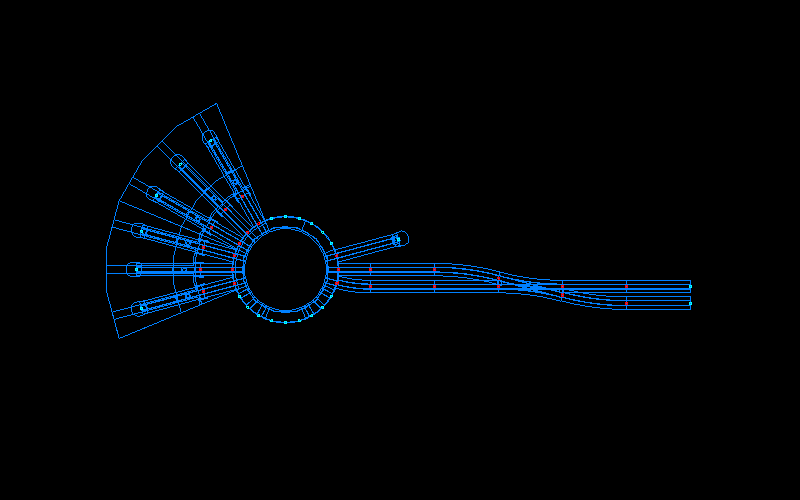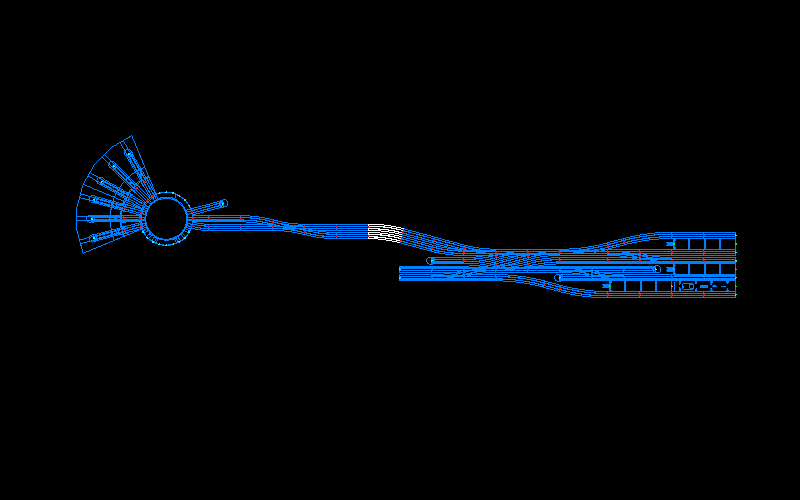応募ステップ一覧
キャラクター画像について
Powerd by igosso似顔絵アバター

レイアウトプラン賞 … 2名 (副賞:Nゲージ車両)
レイアウト大賞 … 1名 (副賞:Nゲージ車両)
作品賞 … 2名 (副賞:Nゲージ車両)

STEP.01 レイアウトプラン部門?

というわけで、今年もレイアウトコンテストが開催されますっ!
ここからは作品応募までの手順を分かりやすくご紹介していきますよ。

毎年、完成度の高い作品が集まるコンテストですよね。

VRMを始めたばかりの方にも参加して頂きやすい
レイアウトプラン部門が新設されました。

レ、レイアウトプラン…?

最も基本的なものとしては、図のような楕円形が挙げられます。
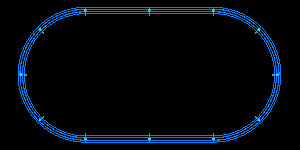

良く見かける立体交差を取り入れた8の字レイアウトも、
レイアウトプランのひとつというわけですね。


そして、このレイアウトプラン部門では従来と異なり、
ストラクチャーによる情景の作り込みは審査対象に含まれません。
純粋にレイアウトプランのセンスを重視した審査が行なわれます。

もしかするとVRMを始めて1週間の私でも受賞のチャンスが…!?

もちろん、その可能性もありますね。

それじゃあ、私はレイアウトプラン部門に応募しますっ。
副賞の「Nゲージ車両」はもらったぁーッ!

ただし、レールが関わるトンネルや高架線などのストラクチャーは、
ちゃんと審査対象になりますから、しっかりと作り込んでくださいね。

先輩ユーザーさん達のような街並みはまだまだ作れないけど、
それくらいなら自分にだって出来そうです。
初参加で初受賞を目指しますよーっ!

皆さんもぜひ挑戦してみてくださいね!
レイアウトプラン部門については、
VRM公式ブログでも詳しく紹介されていますから参考にしてください。
レイアウトコンテスト2012作品募集開始
STEP.02 最新アップデータは適用済み?

「最新アップデータを適用した状態のシステムでレイアウトを作成」
と書かれていたんですけど、これはどう確認すればいいんでしょう?

最新のアップデータを適用(インストール)した環境で
制作していただく必要があります。
なお、VRM ONLINEはログイン時に最新のアップデータが
自動的に適用される仕様なので、下記の確認は必要ありません。
2012年8月25日現在、
最新のアップデータバージョンは下記の通りです。
・鉄道模型シミュレーター4(VRM4)… 4.1.0.4
・鉄道模型シミュレーター5(VRM5)… 5.0.8.118
ご使用中のVRMのアップデータバージョンについては、
下記の手順で確認してみてください。
≫ 鉄道模型シミュレーター5(VRM5)の場合…
■ 鉄道模型シミュレーター4(VRM4)の場合…
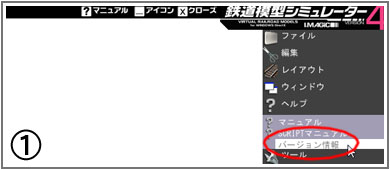
▲レイアウターの[ヘルプ]にある
[バージョン情報...]をクリックします。
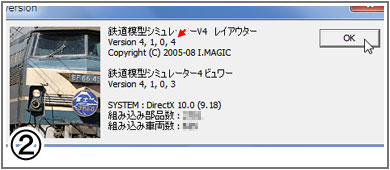
▲レイアウターの「Version」に表示されている数値が、
現在インストールされているアップデータバージョンです。
■ 鉄道模型シミュレーター5(VRM5)の場合…
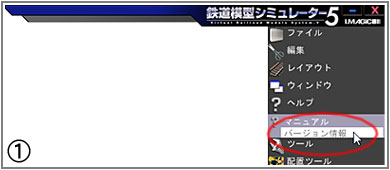
▲レイアウターの[ヘルプ]にある
[バージョン情報...]をクリックします。
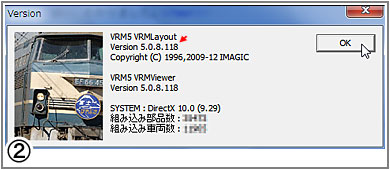
▲Layoutの「Version」に表示されている数値が、
現在インストールされているアップデータバージョンです。

低い数値が表示された場合はどうしたら良いんでしょうか…。

最新のアップデータをダウンロードして適用してください。
・鉄道模型シミュレーター4(VRM4)をご利用の方は、
http://www.moebiuslink.com/hobby/archives/vrm4/index.html
(「Update4104.EXE」と書かれたリンク)
・鉄道模型シミュレーター5(VRM5)をご利用の方は、
http://www.moebiuslink.com/hobby/archives/vrm5/index.html
(「システムアップデータ(ver. 5.0.8.118)」と書かれたリンク)
ダウンロードしたファイルをダブルクリックすると、
アップデータのインストールガイドが表示されるので、
その手順に従って進めてみてくださいね。
STEP.03 作品の構想を練ろう

いよいよ応募作品の制作スタートですね。
頑張ってくださいっ!







ぜんぜん頭の中にイメージが思い浮かびばぜんっ!

レイアウトプランと言っても様々なものがありますが、
「列車の運転が楽しめるレイアウトプラン」なんていかがですか?


スイッチバックでジグザグに進みながら山頂を目指す路線など、
列車の運転に思わず集中してしまうレイアウトは楽しくありませんか?

たくさんの列車が集まるターミナル駅のレール配線とかも、
眺めているとなんだかワクワクしてきますっ♪

応募作品だからと言って凄いものを作ろうと意識するのでなく、
最初は自分が楽しいと思うレイアウトプランを意識して、
下書きの要領で思いつくままレールを並べてみてはいかがでしょうか。

下書きのつもりであれば、なんとなく作り始められそうかも…。


思い付く限りですかぁ。
ん〜、ターミナル駅…踏み切り…地下鉄…


それじゃあ、ターミナル駅の配線からカリカリ作ってみますっ!
STEP.04 応募書類を準備しよう

コンテストページから応募書類をダウンロードしましょう。
応募書類はzip形式で配布されていますので、
下記の手順でテキストファイルを取り出してください。
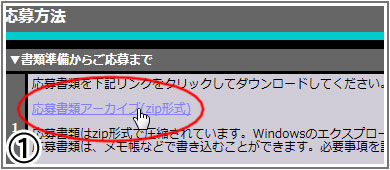
▲コンテストページの中段辺りにある
「応募書類アーカイブ(zip形式)」というリンクをクリックします。
http://moebiuslink.com/hobby/laycon2012/

▲Internet Explorerをご利用の場合、
ページの下にダウンロード方法を選択する項目が表示されますので、
上図のように[名前を付けて保存(A)]をクリックします。
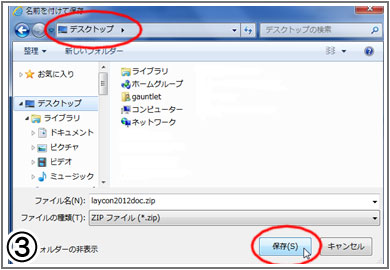
▲保存場所を指定するウィンドウが開くので、
[デスクトップ]を選択して[保存(S)]をクリックします。

▲ダウンロードが完了すると、
ページの下に完了を通知するウィンドウが表示されますので、
上図のように[ファイルを開く(O)]をクリックします。
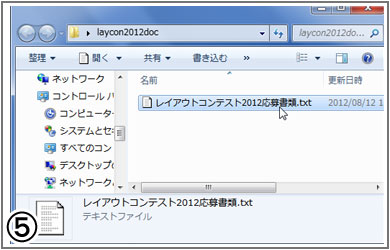
▲zip形式の解凍が完了すると、
応募書類のテキストファイルが入ったフォルダが表示されます。

あとはこのテキストファイルに必要事項を入力すれば良いんですね?


詳細は応募書類のテキストファイル内にも書かれていますから、
よくお読みの上、記入漏れがないように注意してくださいね。



何かに行き詰ったんですね?

なんて書いたら良いか、頭が混乱しgyふじこlp;@

そこは作品の見どころを自己アピールして頂く大切な項目ですから、
出来るだけ具体的に詳しく書いて頂いたほうがいいのですが…。
一生懸命作った作品であれば、やっぱり全部見て欲しいですよね。


作品制作の過程で大変だった所や苦労した点はどんな部分でしょうか?

…それなら、やっぱりターミナル駅の複雑なポイントとか…

作った方ならではの視点で作品をアピールして頂く項目ですから、
制作過程の事を書いて頂いても問題ありません。

それじゃあ、たくさんガリガリ書いてみますっ!
STEP.05 応募用アーカイブを作ろう

応募作品と応募書類をまとめる(アーカイブする)必要があります。
まずは、下記の手順で1つのフォルダにまとめてください。
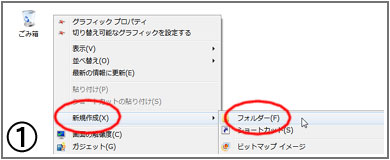
▲デスクトップの何もない所を右クリックして、
[新規作成(X)]にある[フォルダ(F)]をクリックします。
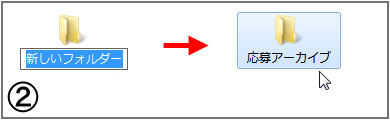
▲デスクトップに新しいフォルダができるので、
応募作品と応募書類の入っている事がわかる名前に書き換えます。
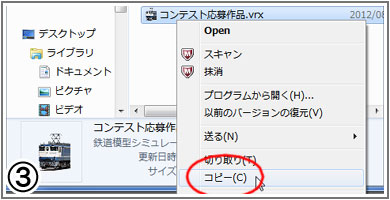
▲応募作品のレイアウトデータを右クリックして、
[コピー(C)]をクリックします。
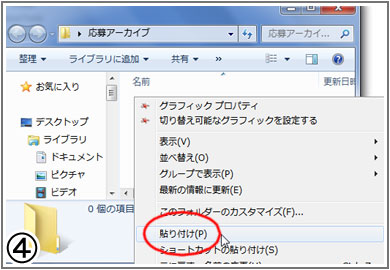
▲続けて、デスクトップに作ったフォルダの中で右クリックして、
[貼り付け(P)]をクリックします。
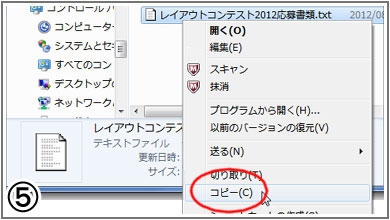
▲次に、応募書類のテキストファイルを右クリックして、
[コピー(C)]をクリックします。
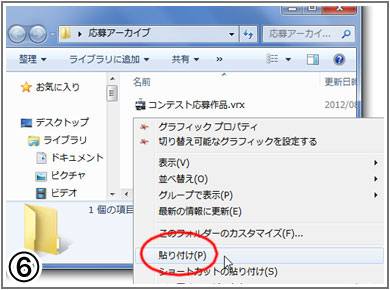
▲続けて、デスクトップに作ったフォルダの中で右クリックして、
[貼り付け(P)]をクリックします。
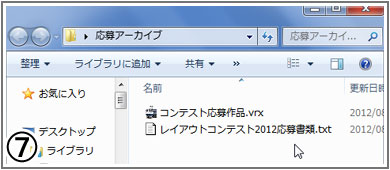
▲これで応募作品と応募書類が1つのフォルダにまとまります。

ちなみに、レイアウトを作る時に参考にした写真なども送る場合は、
このフォルダの中に一緒に入れておけば良いんでしょうか?

作品に関する補足資料もご用意して頂いた場合は、
フォルダの中に全てコピーして入れておいてください。
応募に必要なファイルを全てフォルダの中に入れたら、
最後に下記の手順で応募アーカイブ(zip形式)へ変換してください。
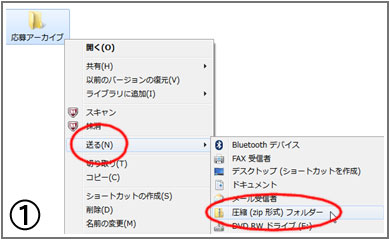
▲フォルダを右クリックして、
[送る(N)]にある[圧縮(zip形式)フォルダー]をクリックします。

▲デスクトップにフォルダと同じ名前のzip形式ファイルができます。
STEP.06 作品をアップロードしよう

コンテストページからアップロードしましょう。
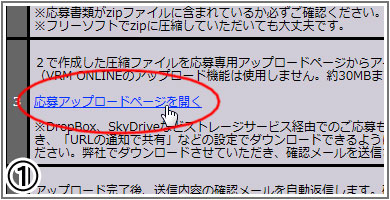
▲コンテストページの中段辺りにある
「応募アップロードページを開く」というリンクをクリックします。
http://moebiuslink.com/hobby/laycon2012/
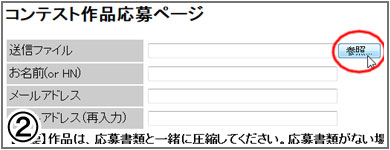
▲[送信ファイル]という項目の[参照...]ボタンをクリックします。

▲ファイルを選択するウィンドウが開くので、
準備した応募アーカイブ(zip形式ファイル)をダブルクリックします。
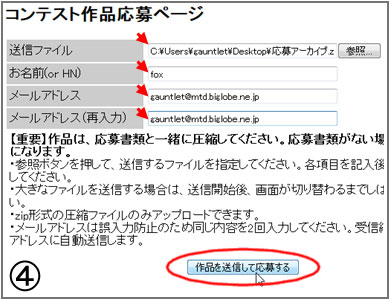
▲後は[お名前 or HN]と[メールアドレス]を入力して、
それぞれの内容に誤りがないか良く確認したら、
[作品を送信して応募する]ボタンをクリックします。

…で、でも、ちゃんと届いたか心配なんですけど…

アイマジックさんから作品を受け取った旨のメールが届きますので、
記入したメールアドレス宛のメールを確認してみてくださいね。
これでコンテストへの応募は完了です。

最後にもう一つ質問があるんですけど、いいですか…?

はい、なんでしょうか?

8月にTOMIXから発売予定の「キハ40-400形」とかだったら嬉しいなぁ…なんて♪



またどこかでお会いしましょう。
さようなら〜っ!